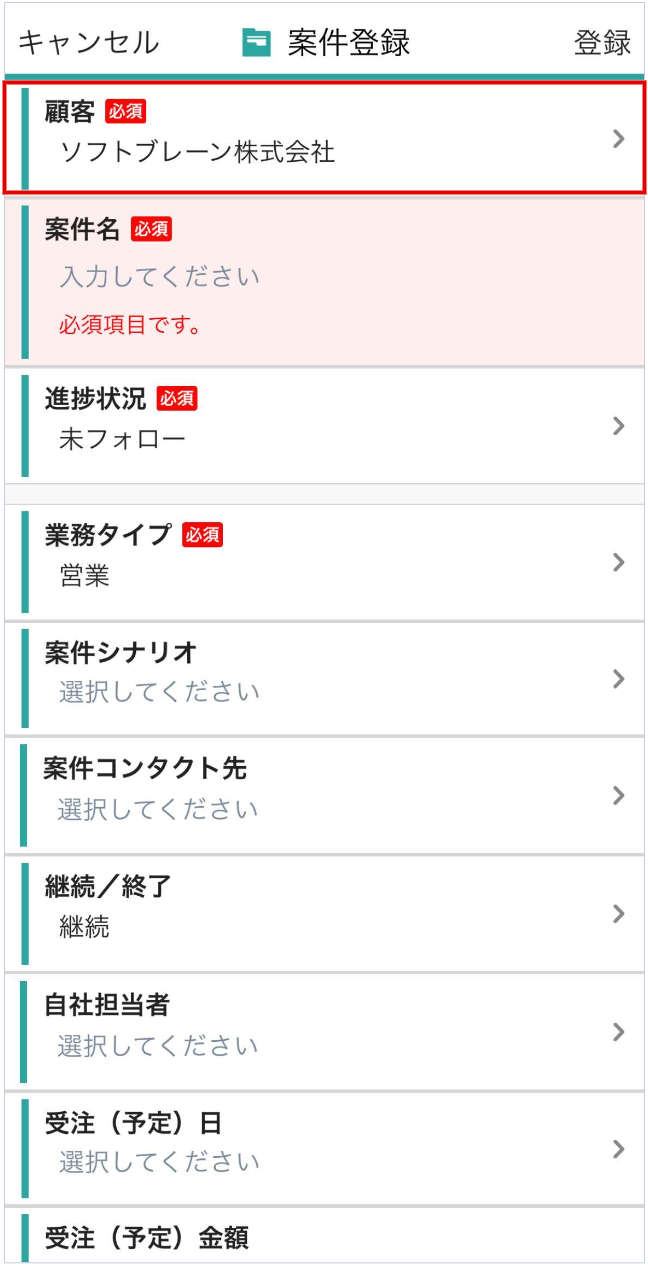案件の登録
新規案件を登録する方法を説明します。
案件の登録
-
メニューより[案件]を選択します。
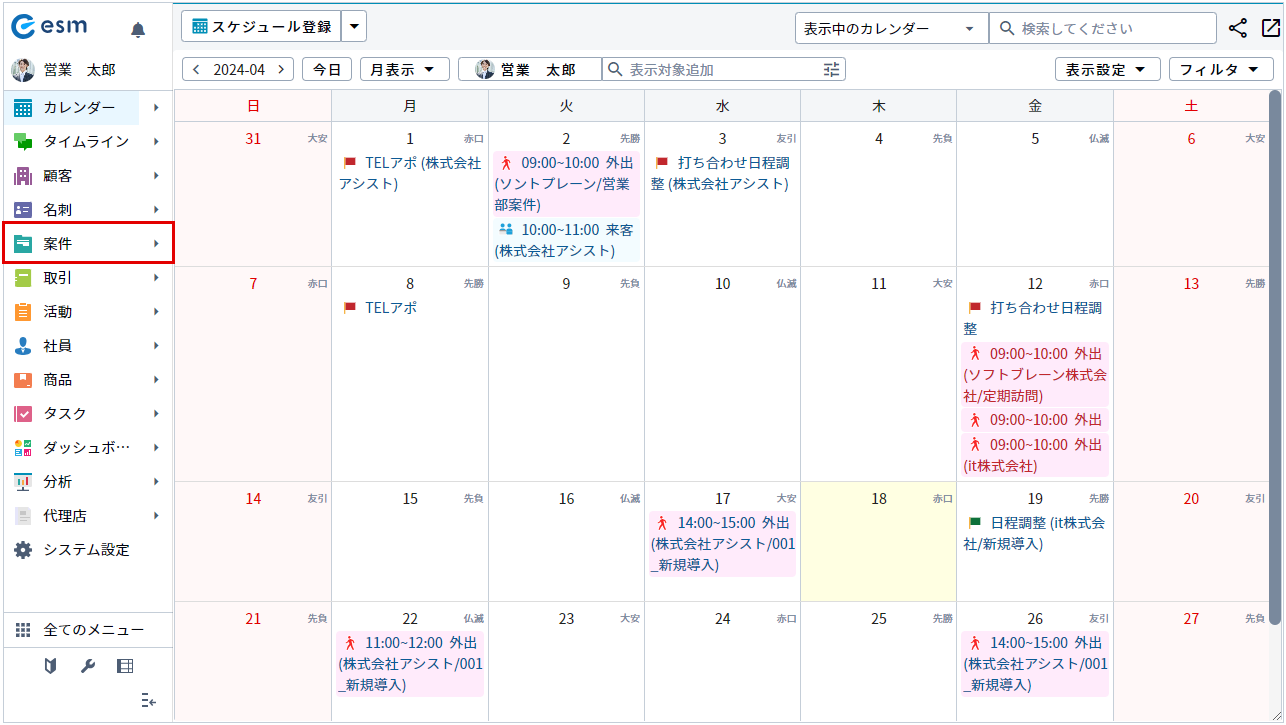
-
[案件登録]ボタンをクリックします。
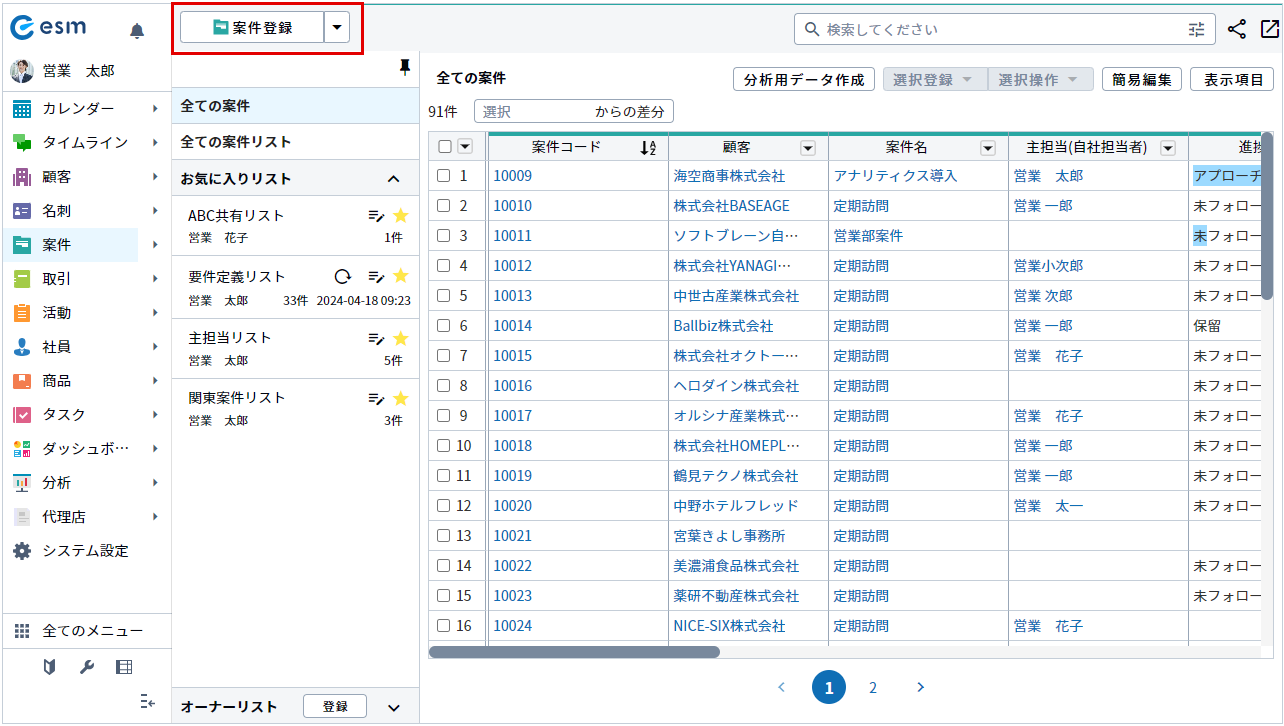
[案件登録]画面が表示されます。
- 各項目を入力、選択し、[登録]ボタンをクリックします。
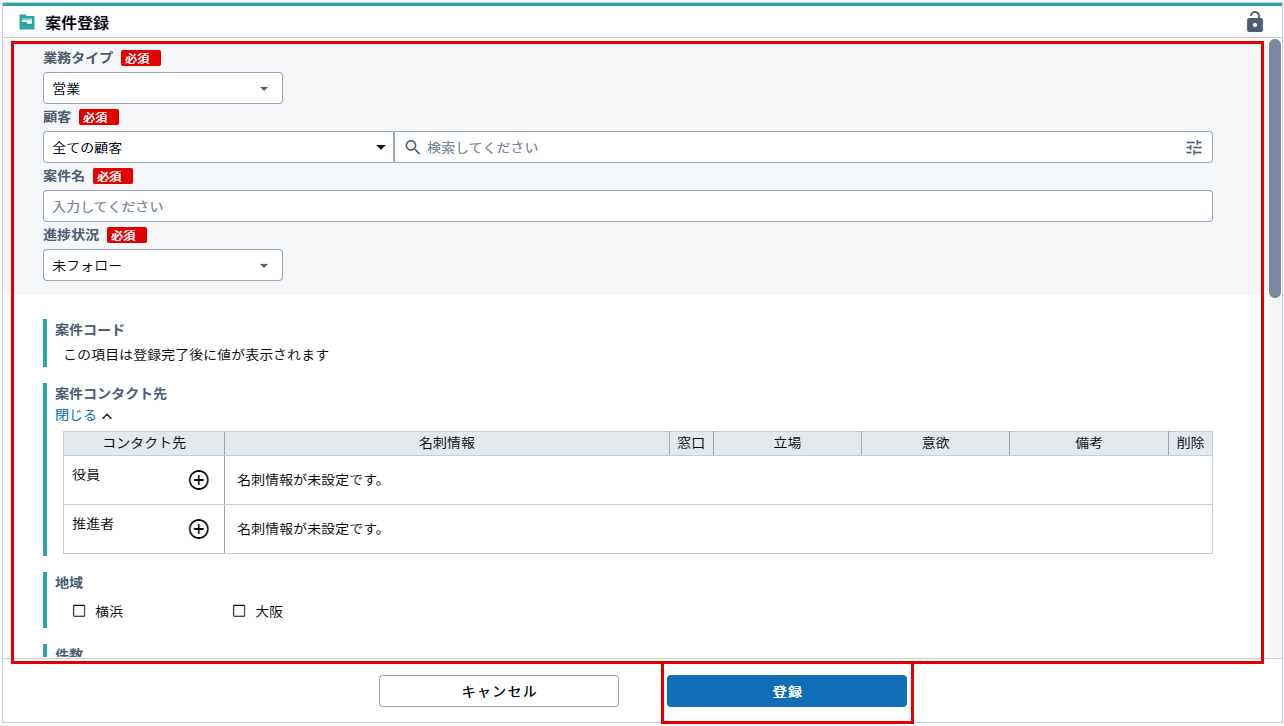
入力項目の詳細は以下のとおりです。
項目 説明 顧客 案件に紐づく顧客を選択します。
関係する顧客が表示されない場合は、[ ]より詳細検索、または新規登録し設定します。
]より詳細検索、または新規登録し設定します。進捗状況 進捗状況を選択します。
進捗状況ごとに案件アプリの表示項目を制御することができます。案件名 登録する案件名を入力します。 業務タイプ 登録する業務タイプを選択します。
業務タイプごとに案件アプリの表示項目を制御することができます。案件コンタクト先 コンタクト先に名刺情報を設定することで、会えていないキーマンや部門を可視化してマネジメントすることが可能です。
[+]ボタンをクリックし、各種情報を設定します。
[名刺情報]:名刺または取り込み名刺を選択します。名刺情報を持っていない場合、[手入力]ボタンをクリックしてテキストで名刺氏名を入力します。
[窓口]:コンタクト先の窓口を1名選択します。
[立場]:担当者の立場を設定します。選択肢に該当する立場がない場合は、新規で追加・変更も可能です。
[意欲]:担当者の意欲を設定します。選択肢に該当する意欲がない場合は、新規で追加・変更も可能です。
[備考]:担当者の備考を入力します。継続/終了 案件を抽出する場合に、継続中の案件と終了した案件を区別できます。 自社担当者 社員/部署/グループ名を入力し、検索結果より自社担当者を選択します。
グループもしくは部署を設定した場合は、所属社員が全員担当者に追加されます。
条件を設定して詳細検索を行うことも可能です。[案件詳細]画面が表示されます。
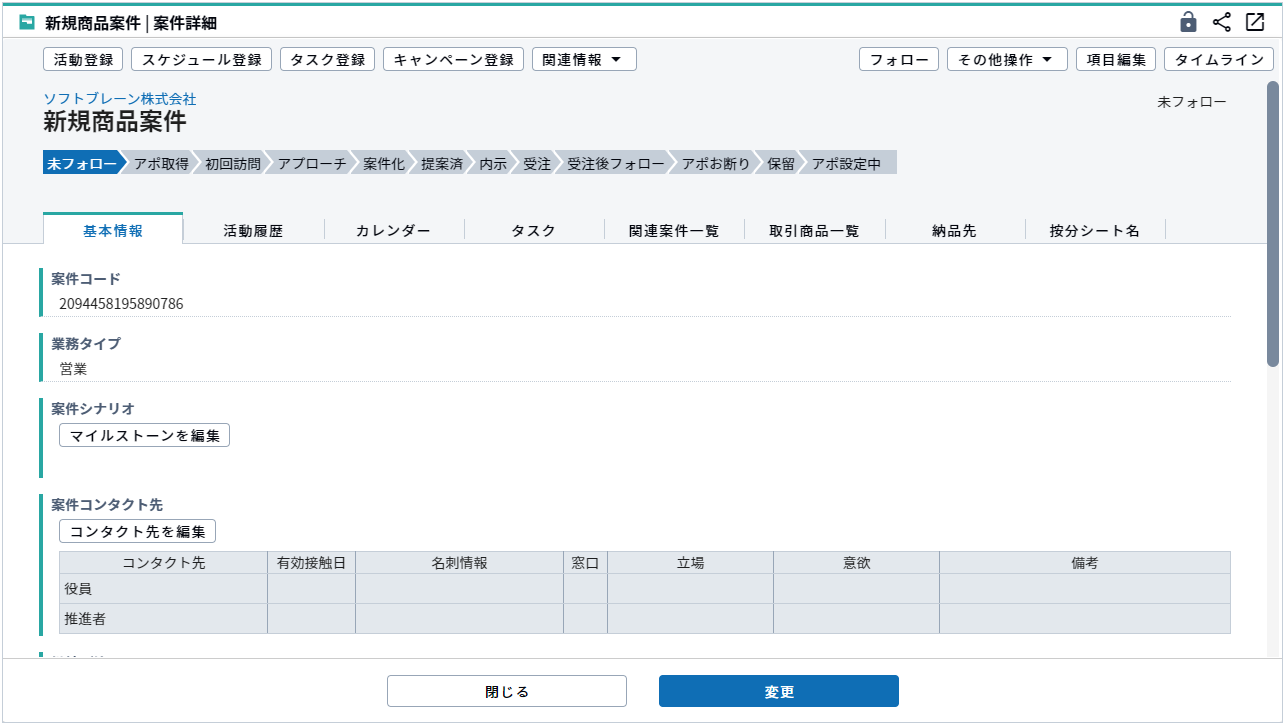
検索項目欄内の詳細検索
[案件登録]画面の[顧客]を例に、詳細検索方法を説明します。
-
[
 ]をクリックします。
]をクリックします。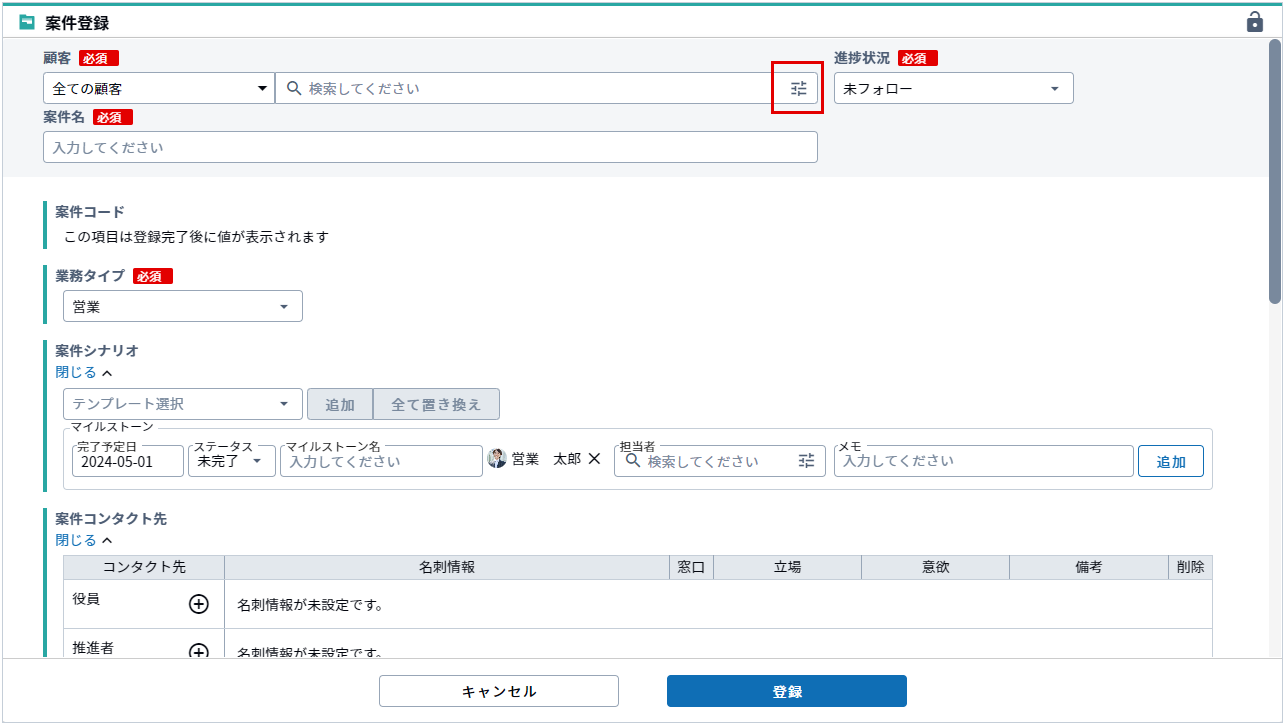
[詳細検索画面]が開きます。
-
検索条件を入力し、[検索]をクリックします。
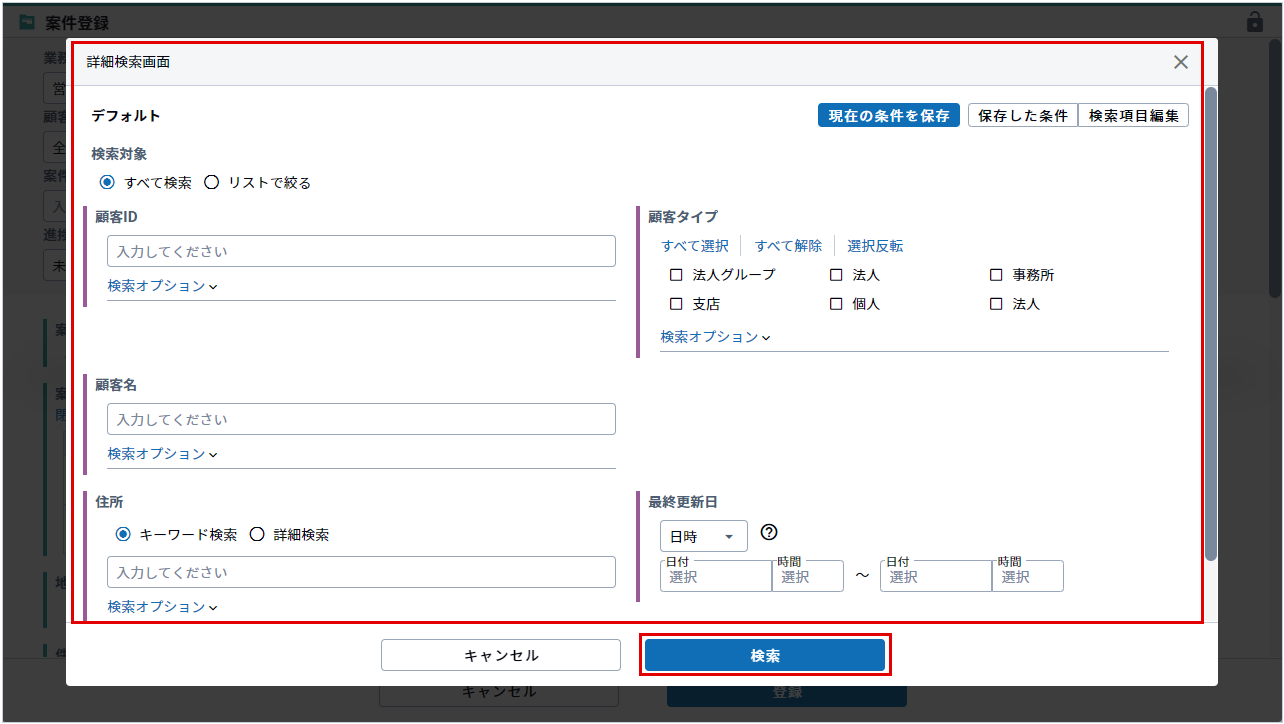
-
[選択]ボタンをクリックします。

[案件登録]画面の[顧客]に選択した顧客名が反映されます。
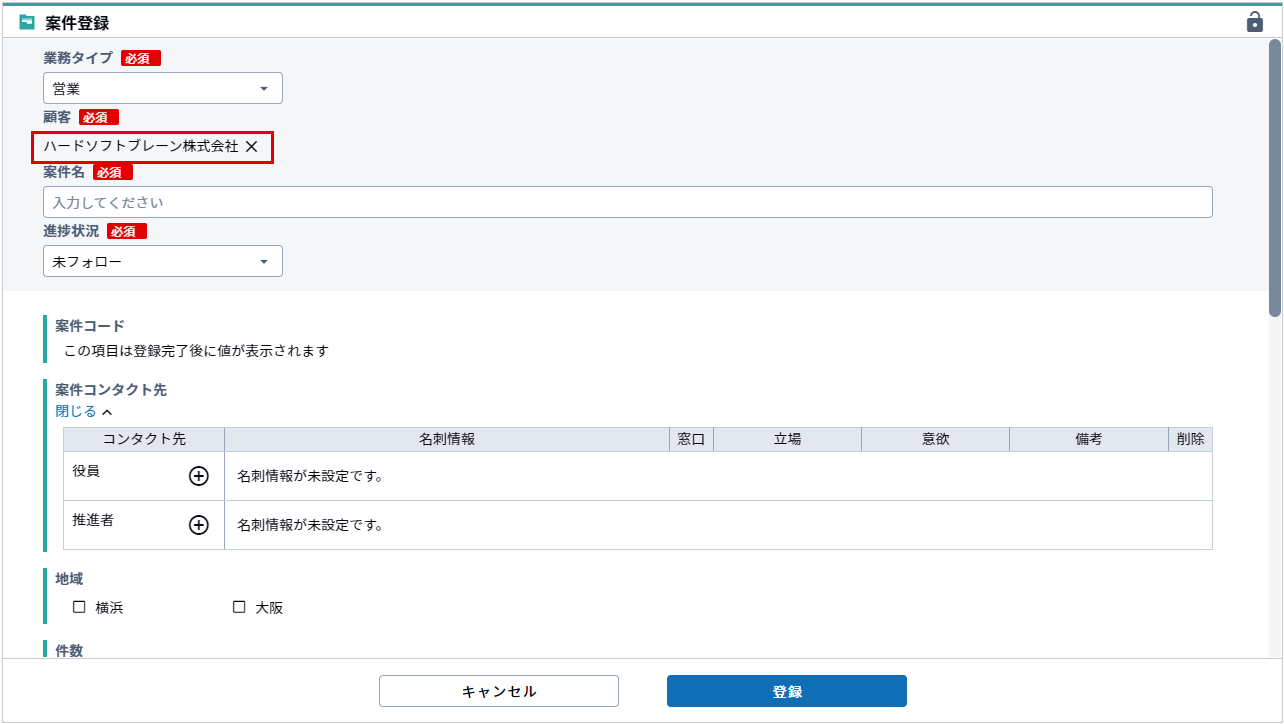
関連案件の登録
[関連案件]の登録方法について説明します。
-
[案件詳細]画面を開き、[その他操作]ボタンをクリックします。
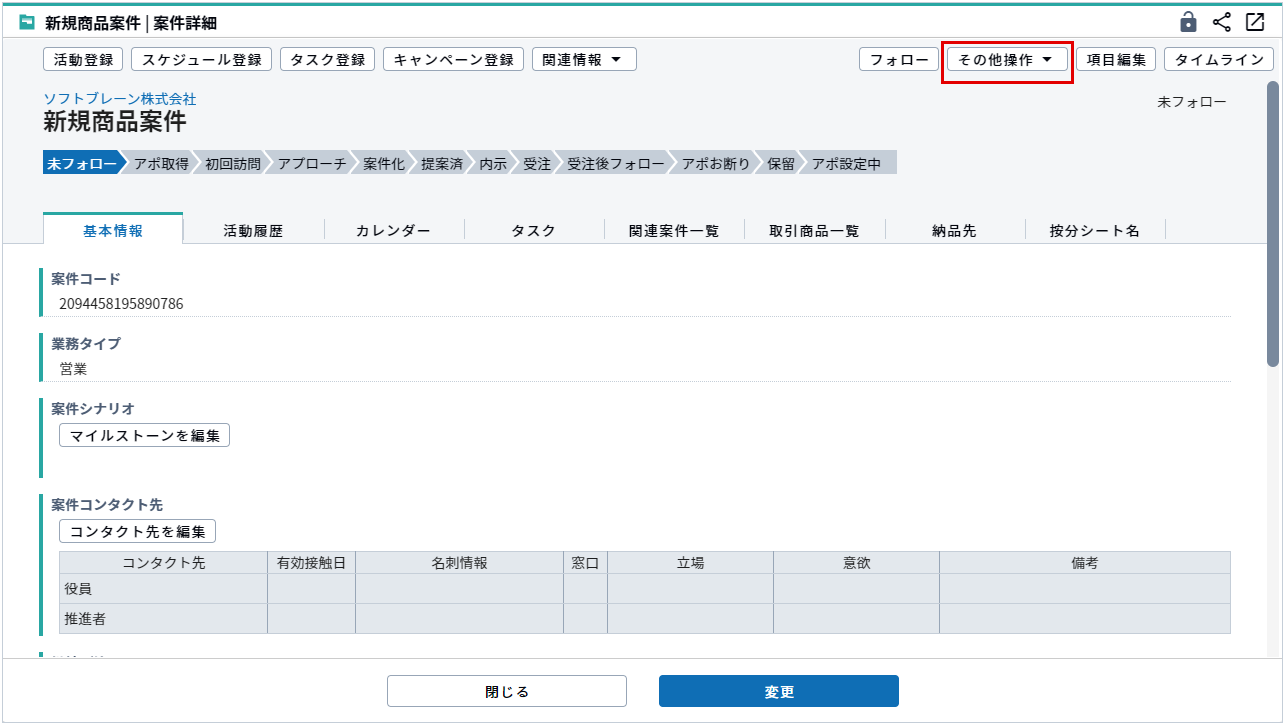
-
[関連案件を登録する]ボタンをクリックします。
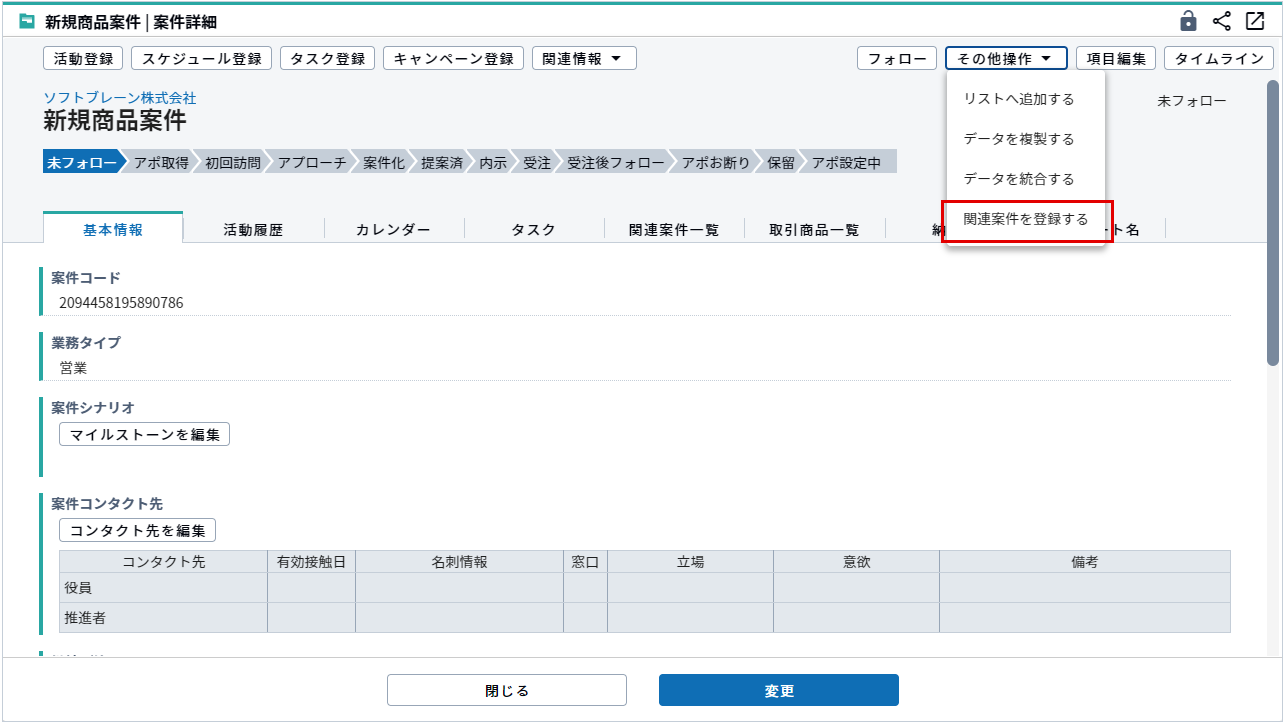
[詳細検索画面]が開きます。
-
検索条件を入力し、[検索]ボタンをクリックします。
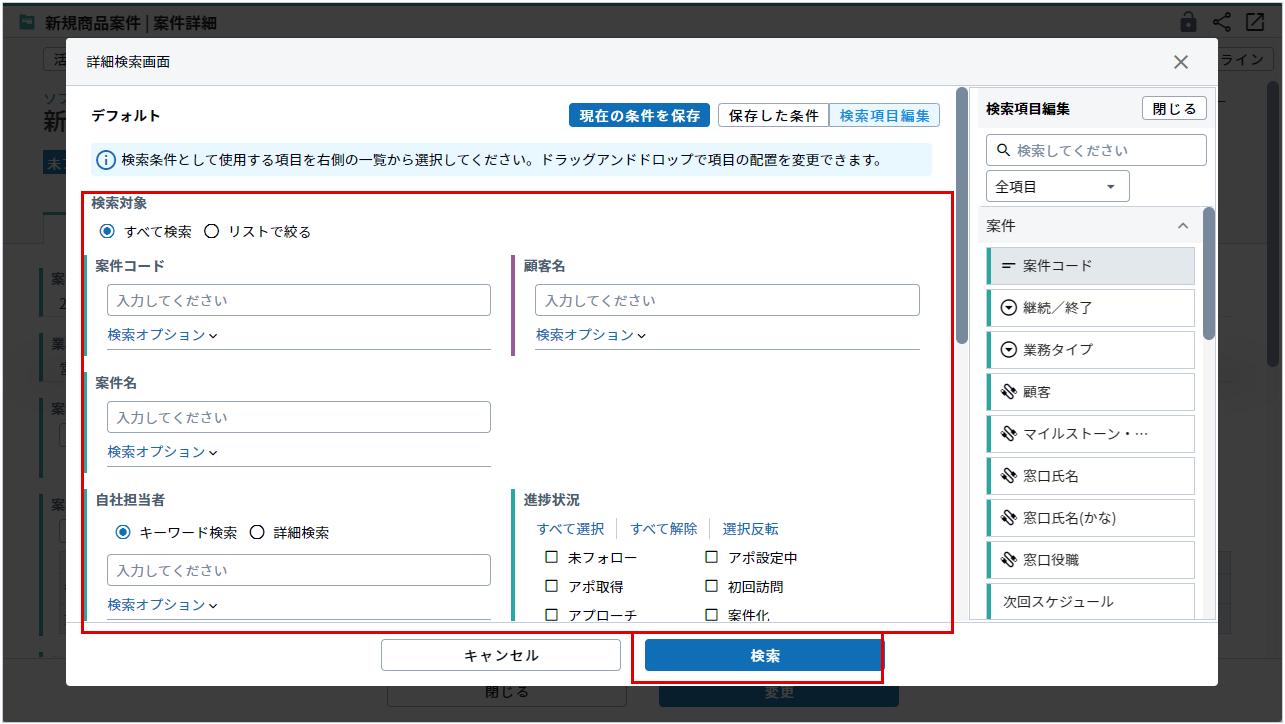
検索結果が表示されます。
-
[選択]ボタンをクリックします。
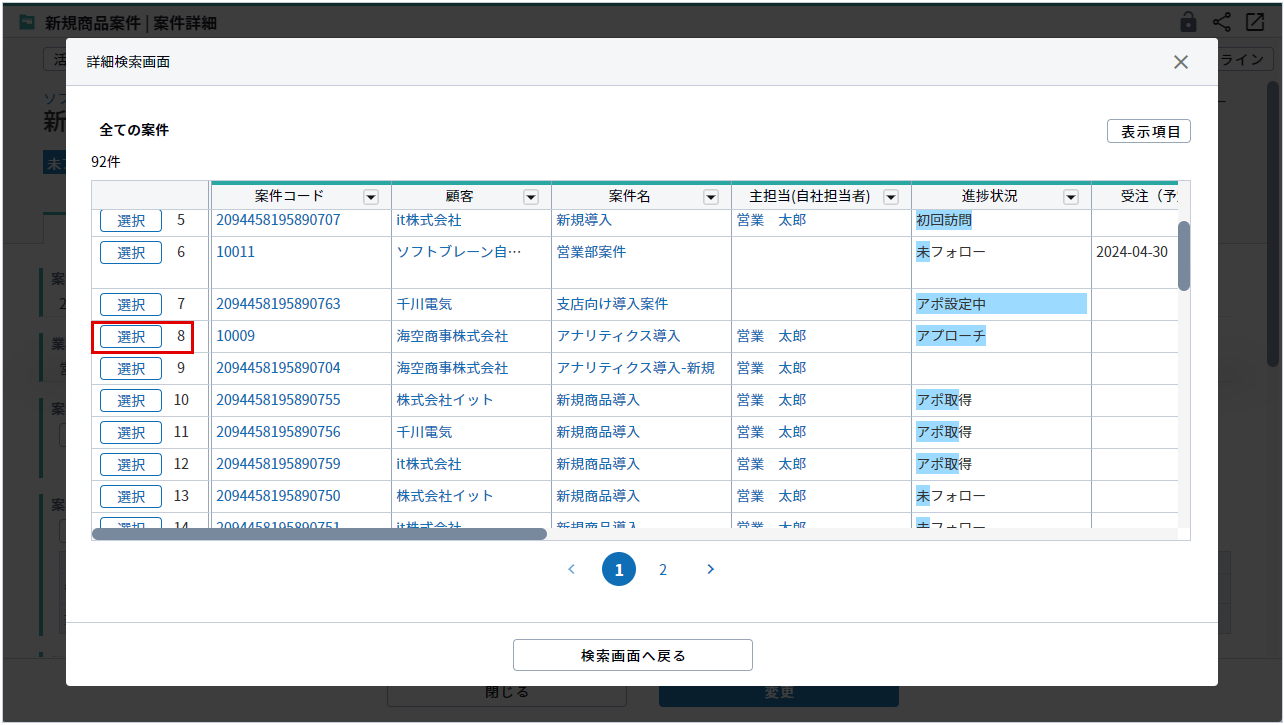
[関連案件一覧]タブに、選択した案件が反映されます。
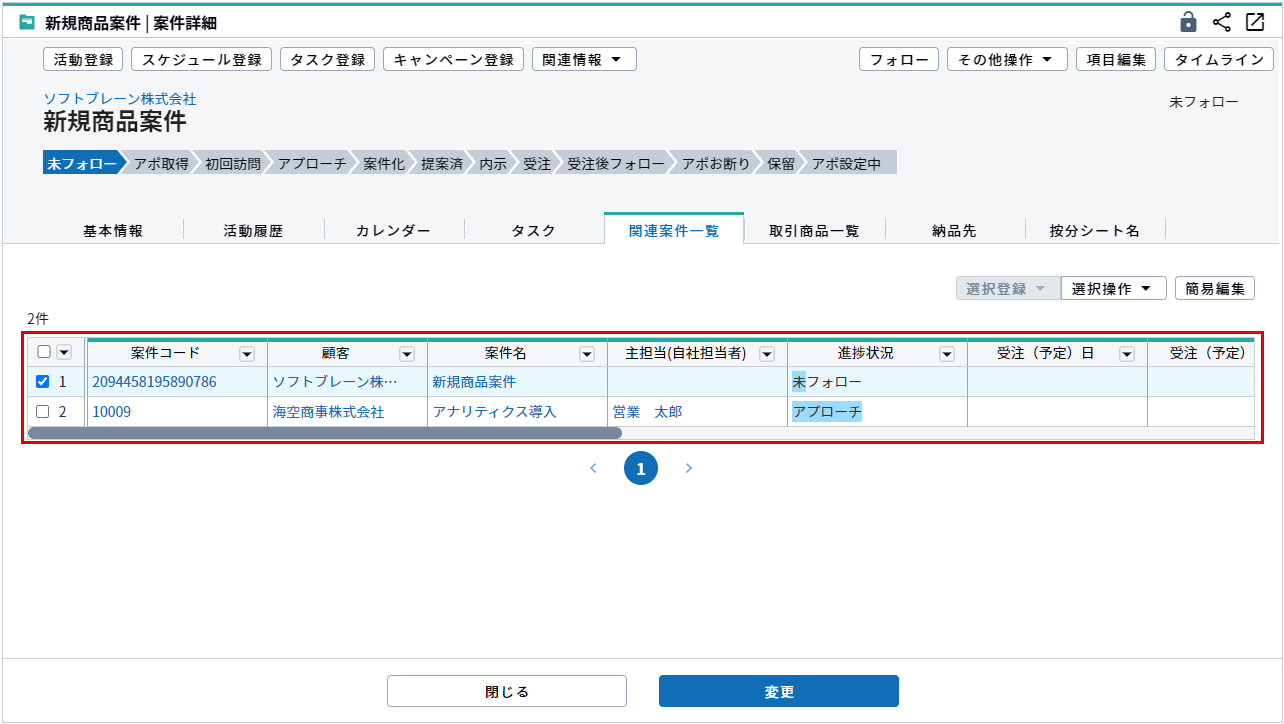
-
メニューより[案件]をタップします。
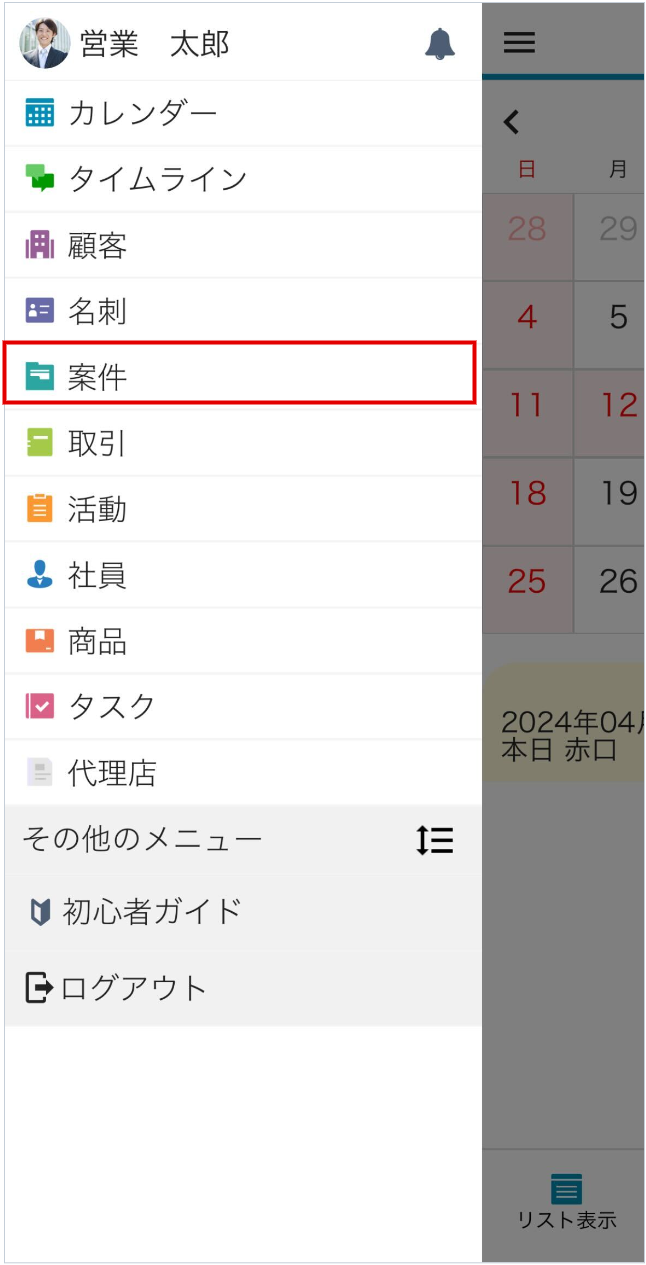
-
[+]ボタンをタップします。

-
各項目を入力、選択し、[登録]ボタンをタップします。
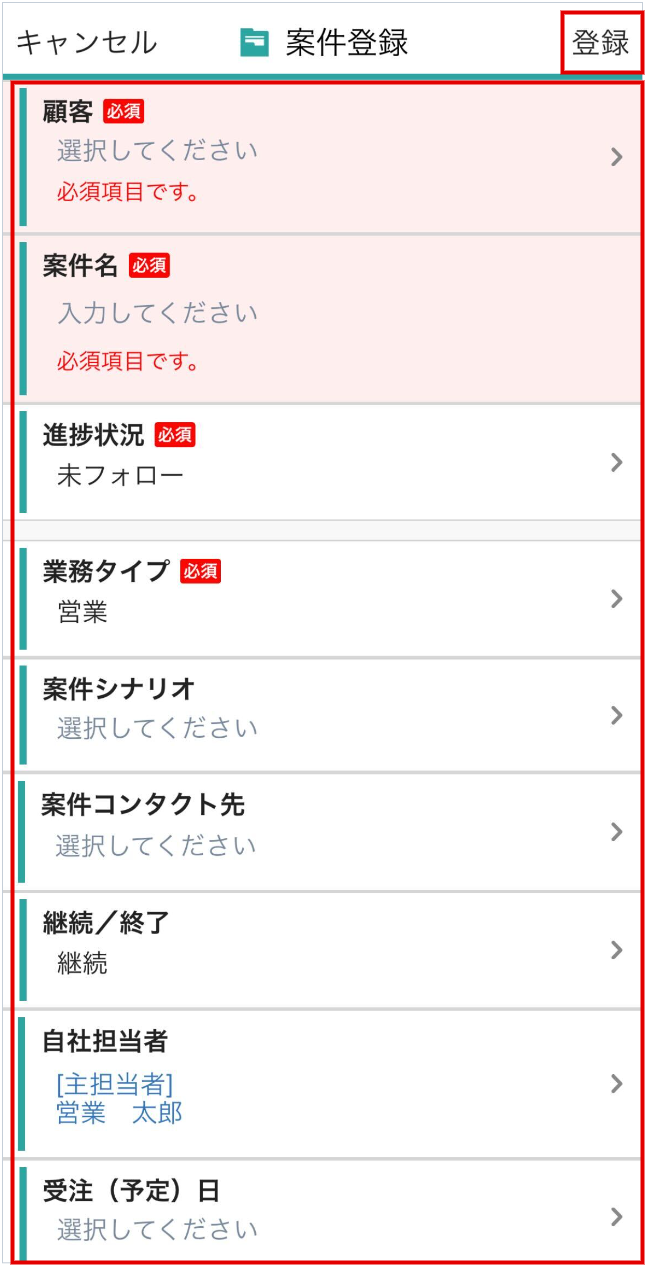
入力項目の詳細は以下のとおりです。
項目 説明 顧客 案件に紐づく顧客を選択します。
関係する顧客が表示されない場合は、[ ]より詳細検索、または新規登録し設定します。
]より詳細検索、または新規登録し設定します。案件名 登録する案件名を入力します。 進捗状況 進捗状況を選択します。
進捗状況ごとに案件アプリの表示項目を制御することができます。業務タイプ 登録する業務タイプを選択します。
業務タイプごとに案件アプリの表示項目を制御することができます。案件コンタクト先 コンタクト先に名刺情報を設定することで、会えていないキーマンや部門を可視化してマネジメントすることが可能です。
[+]ボタンをクリックし、各種情報を設定します。
[コンタクト先]:コンタクト先を選択します。
[名刺情報]:名刺または取り込み名刺を選択します。名刺情報を持っていない場合、テキストで名刺氏名を入力します。
[窓口]:コンタクト先の窓口を1名選択します。
[立場]:担当者の立場を設定します。
[意欲]:担当者の意欲を設定します。
[備考]:担当者の備考を入力します。継続/終了 案件を抽出する場合に、継続中の案件と終了した案件を区別できます。 自社担当者 社員/部署/グループ名を入力し、検索結果より自社担当者を選択します。
グループもしくは部署を設定した場合は、所属社員が全員担当者に追加されます。
条件を設定して詳細検索を行うことも可能です。[案件詳細]画面が表示されます。
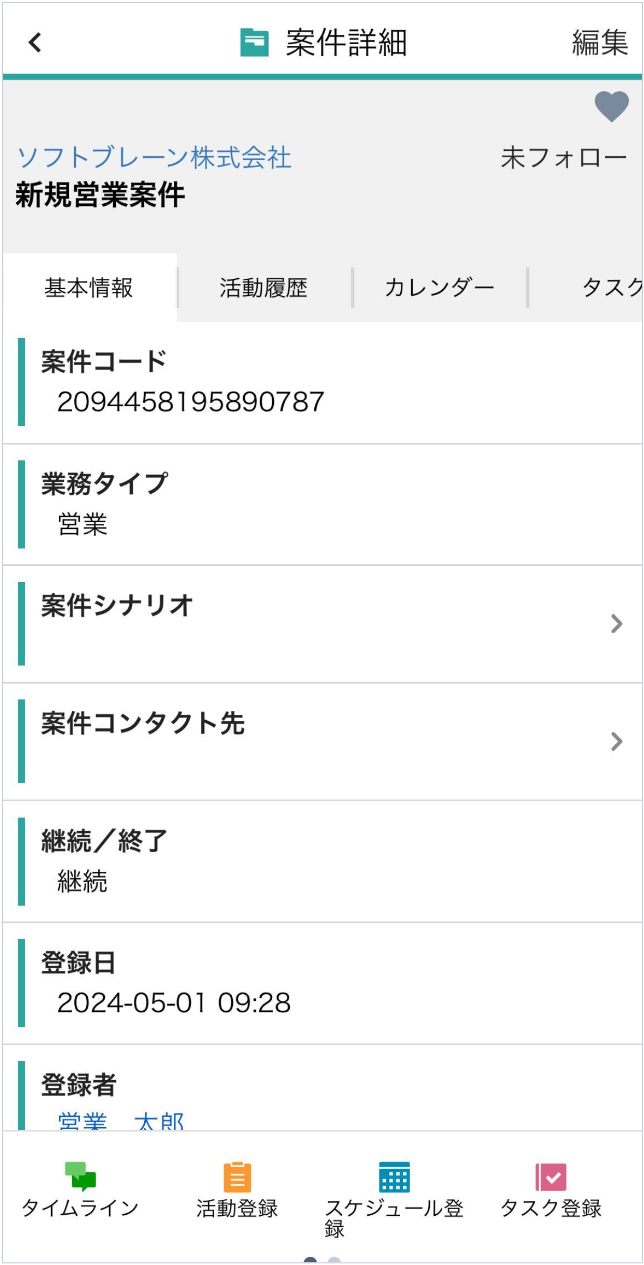
検索項目欄内の詳細検索
[案件登録]画面の[顧客]を例に、詳細検索方法を説明します。
-
[
 ]をタップします。
]をタップします。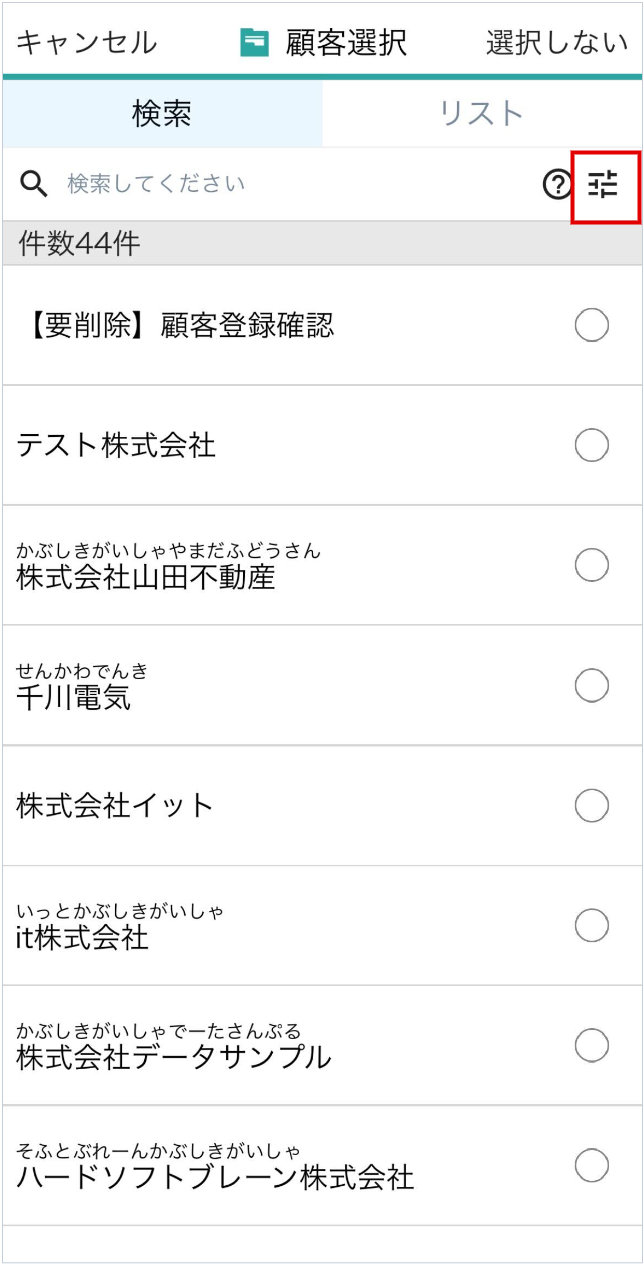
[詳細検索画面]が開きます。
-
検索条件を入力し、[検索]をタップします。
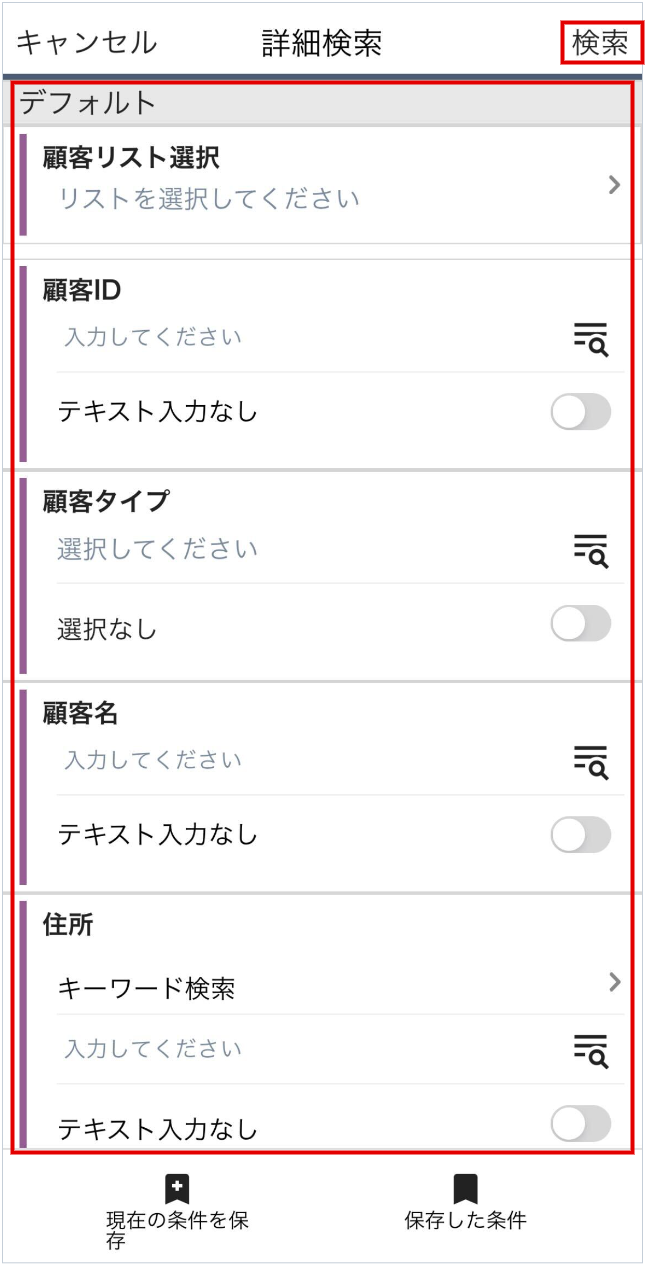
-
顧客をタップします。
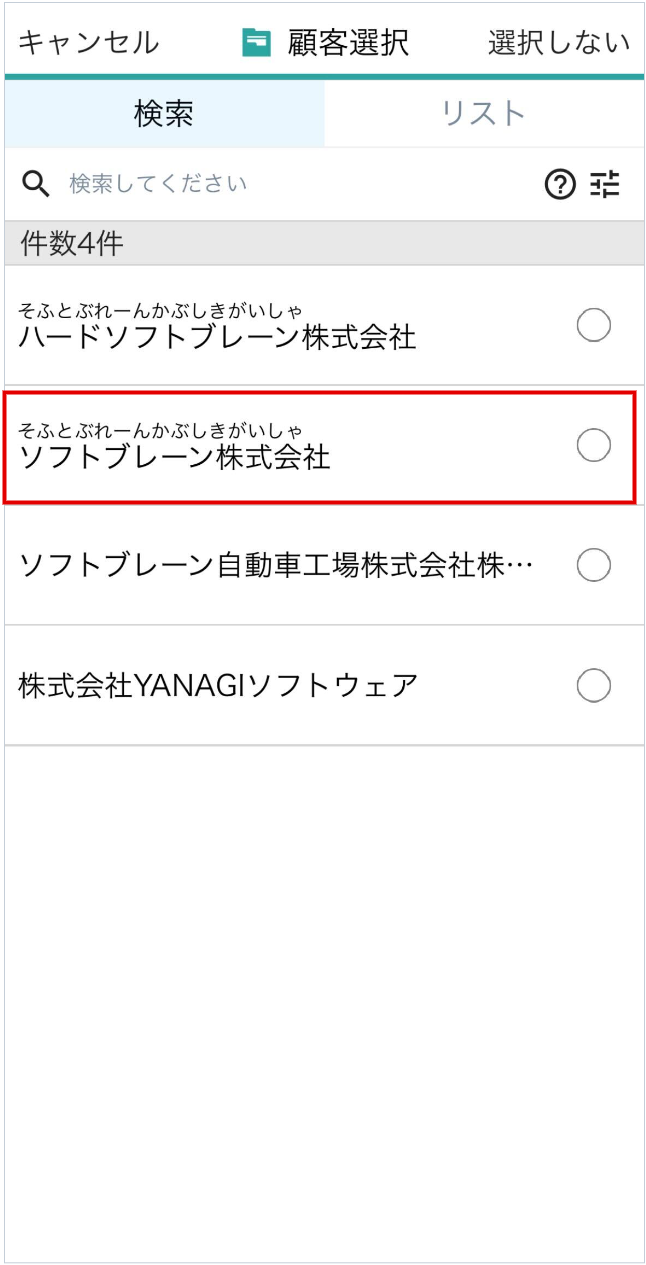
-
[案件登録]画面の[顧客]に選択した顧客名が反映されます。